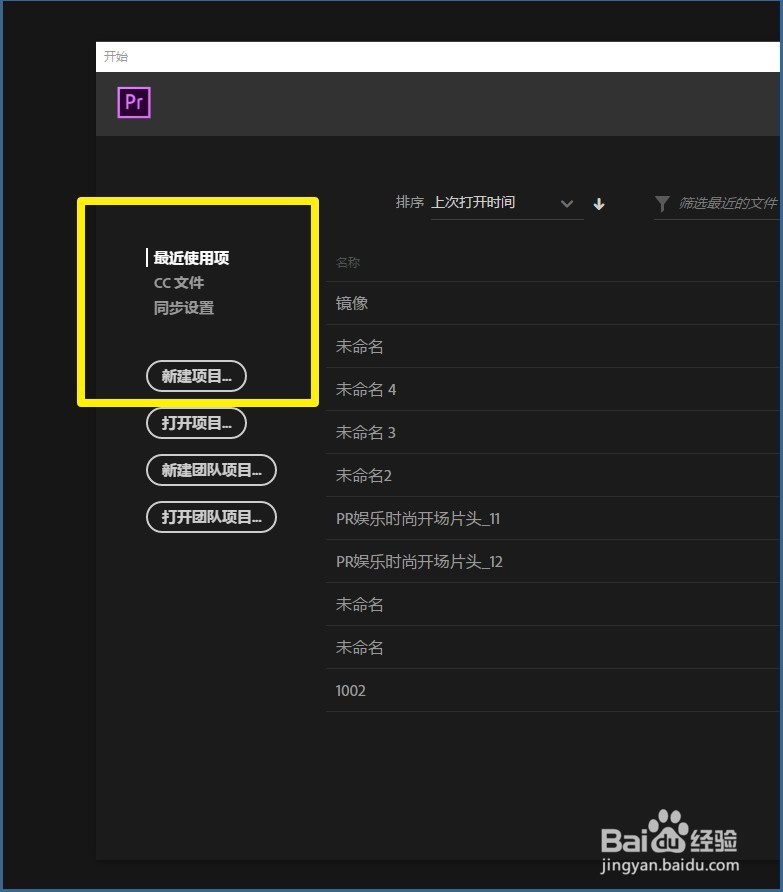Pr 2019 怎样取消文字图层的上下左右等比缩放
1、打开 PR 2018 之后,点击页面中间的新建项目
2、为我们新的项目起一个名称,点击确定
3、项目新建完成之后,在电脑文件夹中找到需要使用的素材,点击打开
4、在基本图形面板,点击新建按钮,选择新建一个空白的文本图层输入内容
5、在基本图形面板的下方,我们找到,等比缩放按钮,点击取消
6、最后我们就可以根据自己的需要,自行的调节文字的x轴和y轴所望了
声明:本网站引用、摘录或转载内容仅供网站访问者交流或参考,不代表本站立场,如存在版权或非法内容,请联系站长删除,联系邮箱:site.kefu@qq.com。
阅读量:59
阅读量:47
阅读量:32
阅读量:27
阅读量:25